Понякога, когато експортирате снимка или видеоклип от приложението „Снимки“, метаданните не се копират. Това означава, че оригиналната дата на снимката ще бъде заменена с датата, на която сте я експортирали. Има трик за запазване на оригиналната дата при експортиране както на Mac, така и на iPhone.
Как да експортирате непроменени оригинални снимки на Mac
Когато експортирате снимки на Mac, имате две възможности. Едната е обикновено експортиране, а другата е Експортиране на немодифициран оригинал. Когато изберете Експортиране на немодифициран оригинал, ще загубите всички редакции, които сте направили с помощта на приложението Снимки, но снимката ви ще запази всички метаданни, включително оригиналната дата и място на заснемане. За да направите това:
- Отворете снимка в приложението Фотографии и щракнете върху Файл.
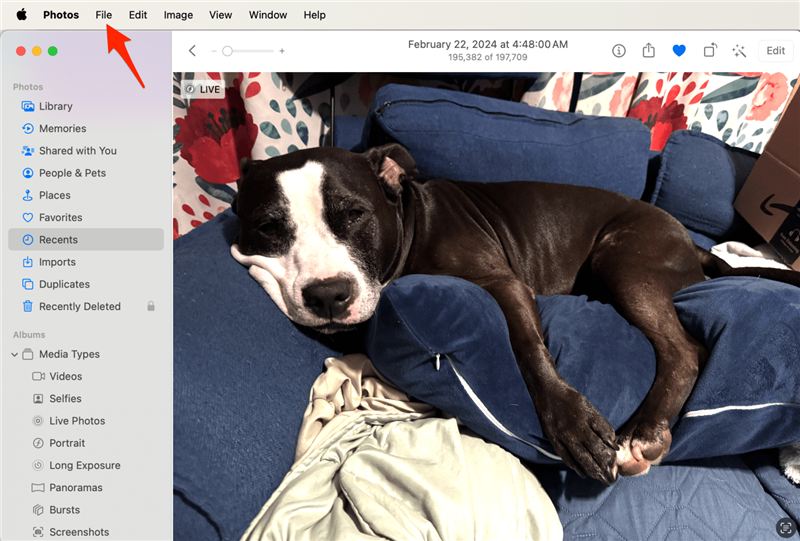
- Натиснете курсора на мишката върху „Експортиране“ и изберете Експортиране на немодифициран оригинал.
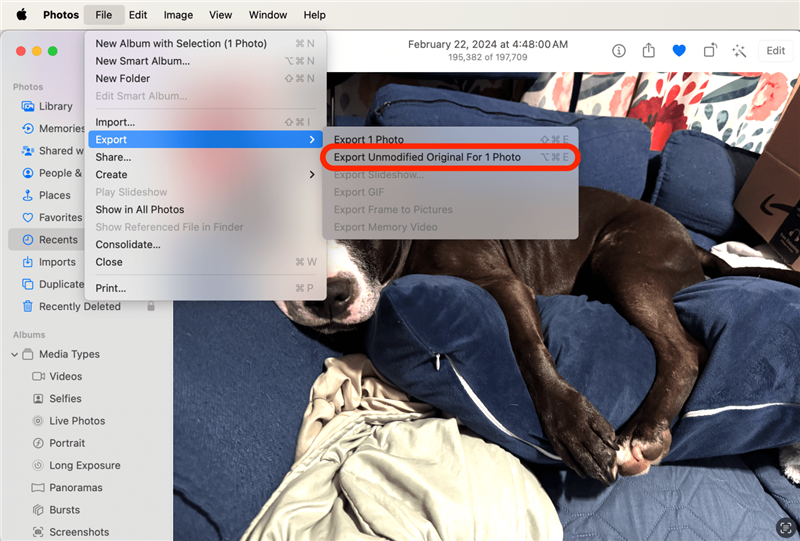
- Щракнете върху Износ.
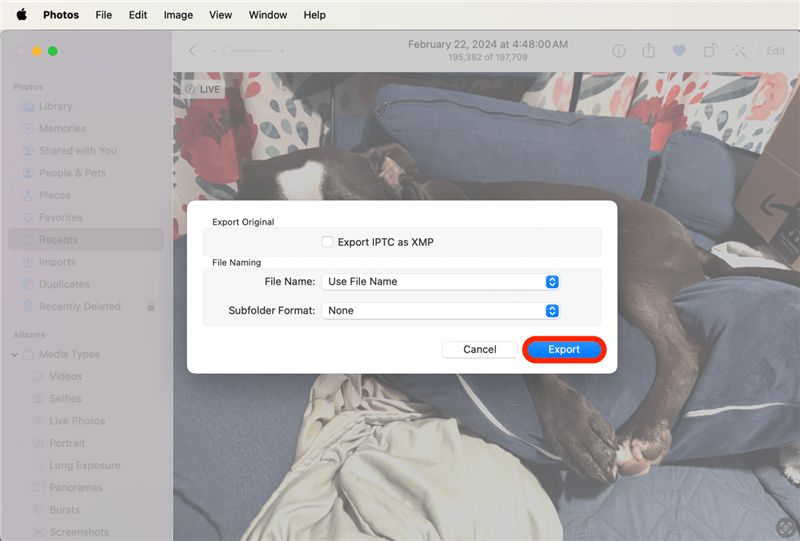
- Изберете мястото, където искате да запазите снимките, и щракнете върху Експортиране на оригинали.
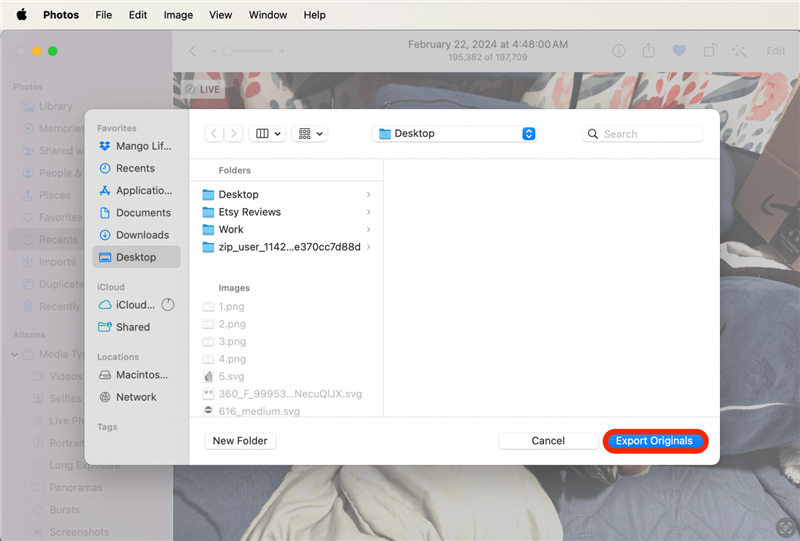
Сега вече разбирате разликата между Експортиране и Експортиране на немодифициран оригинал при експортиране на снимки и видеоклипове на Mac. За повече съвети за Mac се абонирайте за нашия безплатенСъвет на деня бюлетин!
 Открийте скритите функции на вашия iPhoneПолучавайте всекидневни съвети (с екранни снимки и ясни инструкции), за да можете да овладеете вашия iPhone само за една минута на ден.
Открийте скритите функции на вашия iPhoneПолучавайте всекидневни съвети (с екранни снимки и ясни инструкции), за да можете да овладеете вашия iPhone само за една минута на ден.
Как да запазите оригиналната дата на снимките в iPhone
Когато споделяте снимки от iPhone на друг iPhone, метаданните често се запазват автоматично. Можете обаче да се уверите, че я запазвате, когато споделяте чрез AirDrop на други устройства и потребители на Apple или ако изпращате връзка към iCloud, която може да бъде споделена с потребители, които не са от Apple. За да направите това:
- Отворете снимка в приложението „Снимки“ и докоснете иконата споделяне.
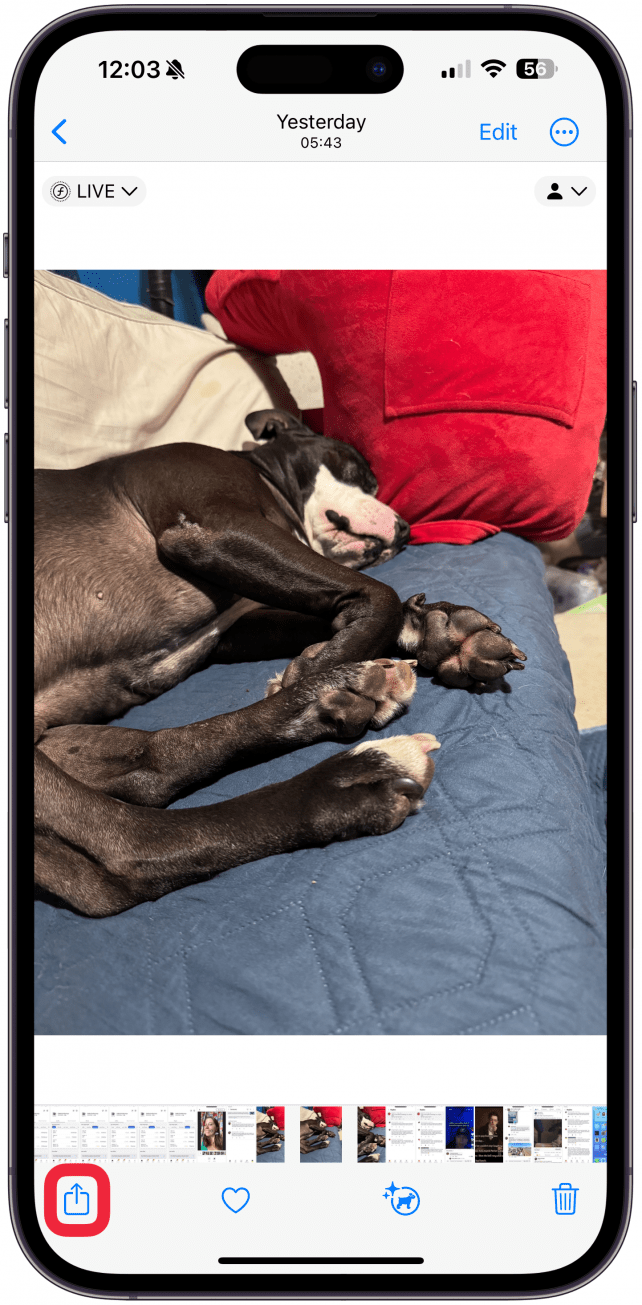
- Под (брой) Избрани снимки докоснете Опции.
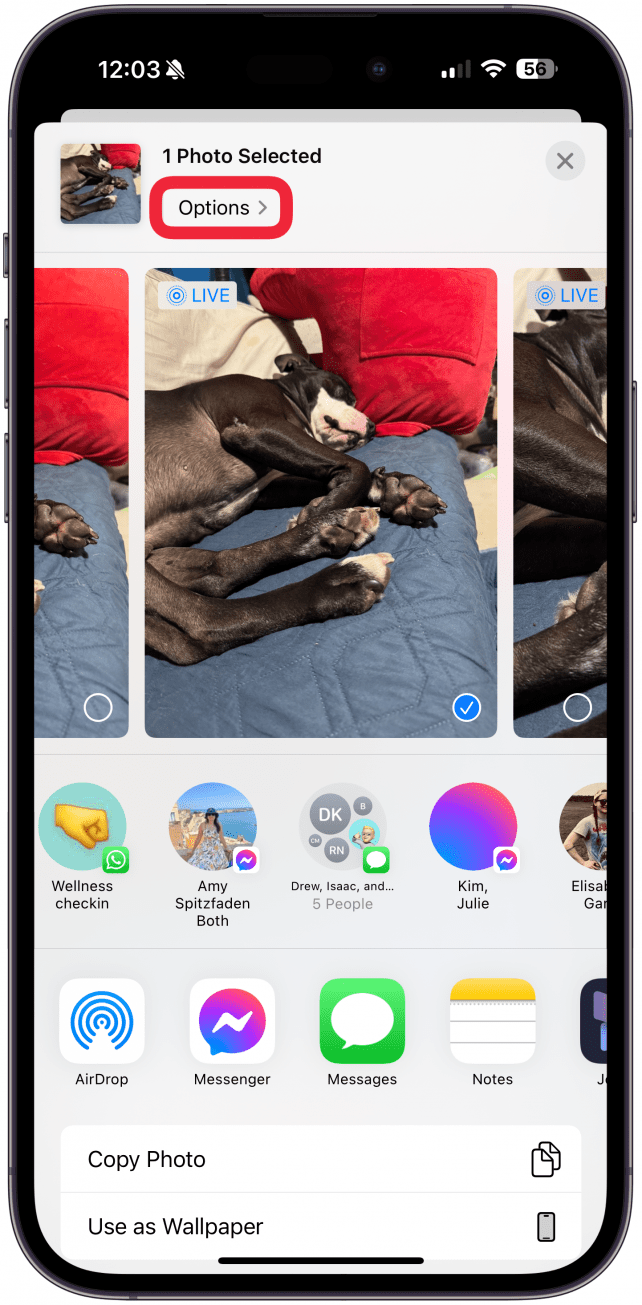
- Превключете бутона Всички данни за снимки.

Професионален съвет
Можете също така да изберете iCloud Link (Връзка към iCloud) под SEND AS (Изпращане като), ако искате снимката ви винаги да се изпраща като връзка към iCloud. Така ще запазите оригиналната дата на снимките, които споделяте както с потребители на Apple, така и с такива, които не са от Apple.
Надяваме се, че нашите съвети са ви помогнали да експортирате съдържанието си по начина, по който искате. Обичам да запазвам метаданните, особено оригиналната дата и мястото, където е направена снимката или видеоклипът. След това научете как да намерите всяка снимка и видеоклип, направени на определено място.
ЧЕСТО ЗАДАВАНИ ВЪПРОСИ
- Понякога, когато експортирате снимка или видеоклип от приложението „Снимки“, метаданните не се копират. Това означава, че оригиналната дата на снимката ще бъде заменена с датата, на която сте я експортирали. Има трик за запазване на оригиналната дата при експортиране както на Mac, така и на iPhone.
- Как да експортирате непроменени оригинални снимки на Mac
